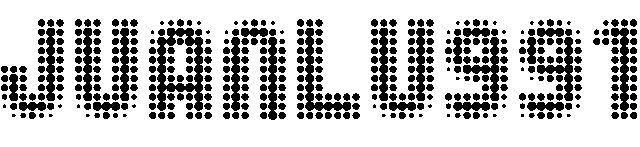Terminando con cherokee, os traigo
autenticación digest. Esta autenticación es igual que la utilizada
en Apache, es más, necesitamos instalar las apache2-utils.
#
aptitude install apache2-utils
Una vez tenemos instalada estas
herramientas, pasamos a crear el archivo donde se encuentran los
reinos, usuarios y claves de usuarios.
#
mkdir /claves
#
htdigest -c /claves/digest.txt cherokee juanlu
Adding
password for juanlu in realm cherokee.
New
password:
#
chown -R www-data.www-data /claves
Con esto ya tenemos nuestro archivo
creado con un reino, usuario y una clave. Si queremos añadir otro
usuario, al igual que en apache, el comando va sin la opción -c, la
cual se utiliza la primera vez para crear un usuario.
La contraseña se la aplicaremos a
un virtualhost, el cual he hecho anteriormente. Así que para
configurar la contraseña nos vamos a el administrador web de
cherokee y nos vamos a la pestaña vServers. En esta pestaña picamos
sobre el virtualhost que queramos, nos vamos a la pestaña
Comportamiento y le damos a Rule Management. Esta es la ventana que
manejamos para añadir el php.
Ahora tenemos que seleccionar la
regla por defecto e irnos a la pestaña Seguridad. En esta pestaña
seleccionamos el método de autenticación, Fichero Htdigest, y el
metodo, digest. También tenemos que poner donde se encuentra el
fichero con la contraseña, /claves/digest.txt y el reino, cherokee.
Por ultimo le damos a guardar y reiniciamos cherokee.
Ahora si intentamos entrar en el
virtualhost, nos pide usuario y contraseña.
Con esto terminamos la autenticación
digest en cherokee.
Mas sobre cherokee: